今天和大家分享10个Excel数据透视表实战技巧,助力大家提高工作效率。
数据透视表学习起点低,易上手,数据分析汇总效率高,深受广大Excel用户青睐,用好数据透视表,点点鼠标拖拖拉拉就能轻松搞定工作中各项汇总报表。
我们先来了解一下创建数据透视表方法,将活动单元格停在数据区域任意单元格,依次单击【插入】-【数据透视表】,然后根据需要将字段拖进筛选、列、行、值区域。

创建数据透视表之后,很多小伙伴在应用数据透视表的过程中也会遇到不少问题,下面10张动画总结了一些常见问题的处理方法,希望对您有所帮助。
1,更改值汇总方式

2,更改值显示方式

3,合并带标签的单元格
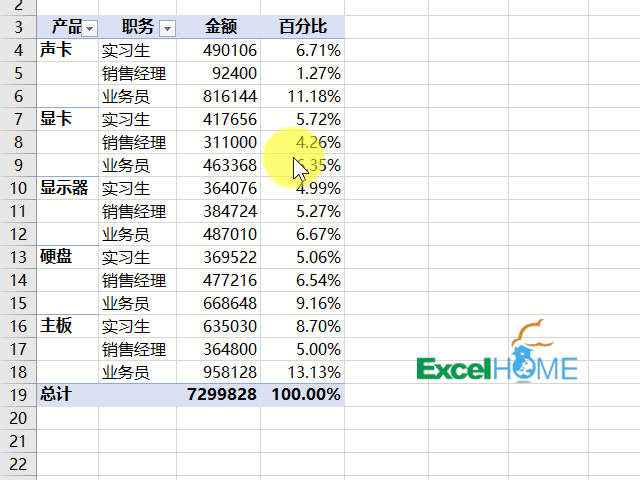
4,隐藏和显示分类汇总

5,重复所有项目标签

6,告别烦人的自动调整列宽

7,显示明细数据

8,轻松掌握切片器应用

9,切片器可以美美哒

10,无中生有插入计算字段

图文制作:心电感应
,




